レポートのタグの作成
ビジネスの要件に合わせて、レポートタグを作成できます。
レポートのタグを作成するには:
- [設定]→[レポートのタグ]の順に移動してください。
- 右上の[+ 新しいタグ]をクリックしてください。

- [タグ名]を入力し、[オプション]を指定してください。
- さらにオプションを追加するには[+別のオプションを追加してください]またはオプションを削除するには[トラッシュアイコン]をクリックします。
- [保存]をクリックしてください。

注: レポートのタグは最大10個まで作成することができ、各タグには最大500個のオプションを設定することが可能です。
レポートのタグが不要になった場合は、編集、削除、または無効にすることができます。すでに関連付けられたタグは、削除できません。以下の手順に従ってください。
- [設定]→[レポートのタグ]の順に移動してください。
- 特定のタグにカーソルを合わせて[編集]、[無効に設定する]または削除を行います。

- レポートのタグでいくつかのオプションを無効にするには、編集ページでオプションの近くのチェックボックスのチェックを外してください。
レポートタグを関連付ける
レポート タグを作成した後、それらを商品、顧客、またはその他の取引に関連付けることができます。
レポートのタグを商品に関連付ける
- [商品]モジュールに移動し、新しい商品を作成するか、既存の商品を編集してください。
- すべての情報を入力し、ページの下にある[関連するタグ]をクリックしてください。

- 必要なタグを関連付けて、[保存]をクリックします。
レポートのタグを顧客に関連付ける
- [顧客]モジュールに移動し、新しい顧客を作成するか、既存の顧客情報を編集してください。
- 必要な情報を入力し、[レポートのタグ]タブをクリックしてください。
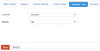
- 必要なタグを関連付け、[保存]をクリックします。
レポートのタグを取引に関連付ける
- 新しい売上または購入取引を作成します(例:見積書)。
- 見積書の詳細を入力し、項目テーブルの近くにある3点リーダーアイコンをクリックしてください。
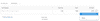
- [追加情報を表示]をクリックし、表示されるポップアップで[レポートのタグ]を関連付けてください。
- [保存]をクリックします。
注: 経費や繰り返し経費の場合、経費作成画面の下部にある[レポートのタグ]でタグを関連付けることができます。
レポートの作成
タグを作成し、取引に関連付けたら、事業の概要レポートを実行し、関連するタグを使用してフィルタリングすることができます。手順は以下のとおりです。
- [レポート]モジュールに移動し、[事業の概要]セクションでレポートを選択します。(例:損益)。
- [レポートのカスタマイズ]オプションをクリックし、必要なレポートタグを選択してください。
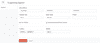
- [レポートの実行]をクリックして、自分が設定した条件に基づいてレポートを作成してください。
お役に立ちましたか?
はい
いいえ
フィードバックをいただき、ありがとうございます。
改善できる点を教えてください
機能を希望しますか?
ご提案
